AWS Glacierへのアーカイブを開始
データのバックアップとGlacierへのアーカイブを開始する前に、いくつか準備する必要があります。まず、アカウントを作成する必要があります。次に、「cpmdata」ポリシーを作成します。「cpmdata」ポリシーは、N2WS Backup&Recoveryデータをバックアップするための特別なポリシーです。これは、Amazon S3機能を使用するために必要であり、障害が発生した場合は、リカバリプロセスがリポジトリへのアクセスを回復するために使用されます。この手順をスキップしようとすると、たとえばリポジトリを直接作成すると、次のようなメッセージが表示されます。

「cpmdata」ポリシーを設定したら、使用するリポジトリを作成し、ワーカーを構成する必要があります。最後に、ポリシー自体を作成します。今回は、データをリポジトリに保存するポリシーです。
アカウントを作成します。サイドバーの「Account」を開き、詳細を入力します。まだアカウントを定義していないことが通告されます。
下線が引かれたテキストをクリックして、新しいアカウントを作成します。次に、アカウントに名前を付け、ユーザ(サーバーの構成中に作成されたユーザ)を選択し、アカウントの種類を選択します(オプションはバックアップと障害復旧です)。認証方法を選択することもできます。ここで推奨されるオプションは、CPMインスタンスIAMロールです。
必要に応じて、ボックスをオンにしてリソースをスキャンし、VPCをキャプチャします。
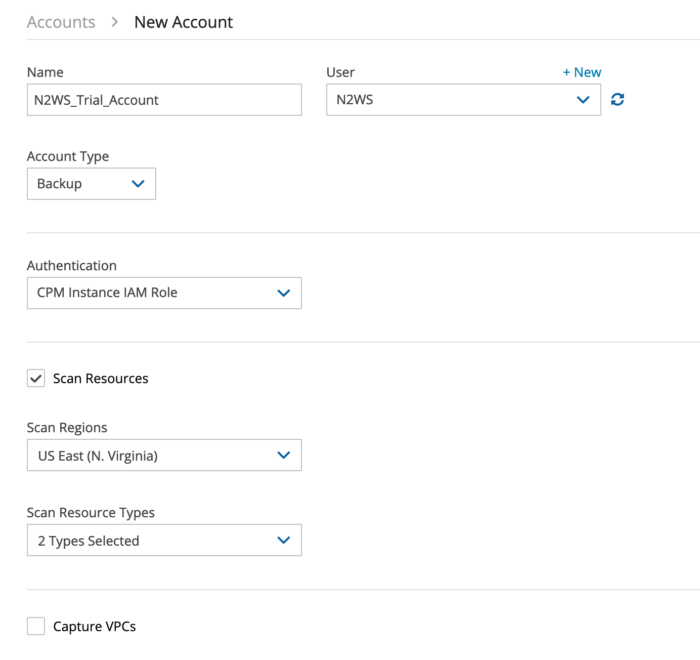
これでアカウントが作成されたので、「cpmdata」ポリシーを作成します。サイドバーで[Policy]を開き、[New]をクリックします。
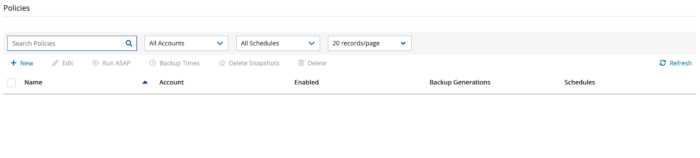
これでプロセスは完了です。設定した事前設定のスケジュールと構成に基づいて、バックアップはGlacierに移行されます。

関連トピックス
- 豊富なアクセス制御でBYODのセキュリティリスクを解決 [Accops]
- VMimportロールの設定方法:CloudBerry Backup
- バックアップジョブの長期保存ポリシー(GFS)[Veeam Backup & Replication]
- CloudBerry BackupでのMS Exchangeバックアップ方法
- CloudBerry BackupにおけるAmazon S3 Glacier Deep Archive のサポート
- インディペンデント・ボリューム・コピー: N2WS ハウツー・ガイド
- N2WSでAWSのバックアップだけでなく、リソースコントロールでランニングコストを最大60%削減
- N2WS Backup and Recovery v3.0 ハウツーガイド: 復旧シナリオ, コスト削減とCost Explorer, などなどを紹介
- Amazon S3へのバックアップに必要な権限【CloudBerry(MSP360)】
- Veeam Backup for Microsoft Azure v4のAzure Files バックアップについて










 RSSフィードを取得する
RSSフィードを取得する
